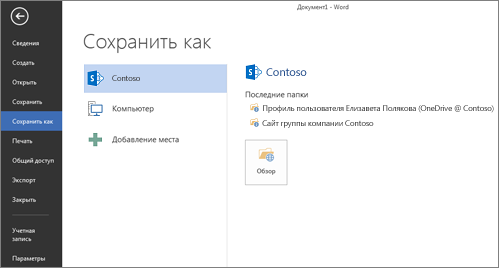Подключитесь к Microsoft 365 с помощью планшета Windows RT. Устройства под управлением Windows 8.1 RT, такие как Surface RT, поставляются с Office для дома и учебы 2013, которые можно использовать с Microsoft 365. Office для дома и учебы 2013 включает RT-версии продуктов Word, Excel, PowerPoint, OneNote и Outlook. Если ваше устройство работает под управлением Windows 8, обновите систему до Windows 8.1, чтобы получить Outlook 2013 RT.
В этой статье
Войдите на портал Microsoft 365
В браузере войдите в Microsoft 365 с помощью рабочая или учебная учетная запись.
Доступ к почте, календарю и контактам
Если вы используете Windows 8.1 вы можете сразу же начать использовать электронную почту, календарь и контакты с помощью Outlook 2013 RT, Outlook Web App в браузере устройства или путем настройки Windows RT приложений для работы с Microsoft 365.
Использование Outlook 2013 RT
Если вы впервые начинаете Outlook, необходимо добавить рабочая или учебная учетная запись.
-
В меню Пуск выберите пункт Outlook.
-
На странице приветствия нажмите кнопку Далее.
-
Выберите Да под пунктом Добавить учетную запись электронной почты. Нажмите Далее.
-
Выберите пункт Учетная запись электронной почты и введите Ваше имя, Адрес электронной почты и Пароль. Нажмите Далее.
-
Нажмите Готово или добавьте другую учетную запись электронной почты.
Если у вас на Outlook 2013 RT уже есть учетная запись, вы также можете добавить рабочая или учебная учетная запись.
-
В меню Пуск выберите пункт Outlook.
-
Выберите меню Файл.
-
В разделе Сведения об учетной записи нажмите кнопку Добавить учетную запись.
-
Выберите пункт Учетная запись электронной почты и введите Ваше имя, Адрес электронной почты и Пароль. Нажмите Далее.
-
Нажмите Готово или добавьте другую учетную запись электронной почты.
Дополнительные сведения о работе с Outlook 2013 см. в статье Основные задачи в Outlook 2013.
Использование Outlook Web App
В браузере войдите в Microsoft 365 и используйте Outlook Web App для доступа к электронной почте, календарю и контактам.
Использование приложений Почта, Люди, Календарь и Сообщения
Если вы предпочитаете использовать приложения windows, важно понимать, что функции Outlook Web App в браузере распределены между 4 приложениями. Вы можете настроить приложения "Почта", "Люди", "Календарь" и "Обмен сообщениями" в Windows RT для работы с Microsoft 365. Войдите в систему, используя адрес электронной почты и пароль, и Windows RT сохранит эти данные для входа в приложения.
Примечание: Перед настройкой этих приложений на устройстве Windows RT обратитесь к администратору Microsoft 365, чтобы убедиться, что это разрешено.
-
В меню Пуск нажмите Почта.
-
Проведите пальцем по экрану справа налево и коснитесь Параметры.
Если вы используете мышь, наведите указатель на верхний правый угол экрана, переместите указатель мыши вниз, а затем нажмите Параметры.
-
Нажмите Учетные записи.
-
Нажмите Добавить учетную запись, выберите Outlook как тип учетной записи и следуйте инструкциям.
Работа с документами на сайтах SharePoint и в OneDrive для работы или учебы
Как пользователь Microsoft 365 для бизнеса, вы можете получить доступ к SharePoint сайтам организации и OneDrive для работы или учебы документам после входа в Microsoft 365 из браузера. Выберите OneDrive или Сайты в верхней части страницы или в средстве запуска приложений
После выполнения входа ваши сайты SharePoint и папки OneDrive для работы или учебы автоматически добавляются в раздел Места соответствующего приложения. После его добавления вы можете сохранять и открывать файлы с сайтов SharePoint или с папок OneDrive для бизнеса непосредственно из каждого классического приложения.
Некоторые функции и Office классические приложения недоступны для Windows RT, в том числе Visio, Access, Publisher и Project. Дополнительные сведения см. в статье Часто задаваемые вопросы о наборе Office 2013 RT.
Кроме того, для доступа к своим документам в OneDrive для бизнеса прямо из меню "Пуск"
Присоединение к собранию по сети с помощью Веб-приложение Skype для бизнеса
Если вы не можете быть там лично, вы можете присоединиться к собранию по сети, используя Веб-приложение Skype для бизнеса, веб-версию Skype для бизнеса, которая запускается в браузере. Дополнительные сведения об использовании Веб-приложение Skype для бизнеса см. в статье Присоединение к собранию из Skype для бизнеса Web App.